CDR X7(CorelDRAW)注册下载详细安装教程,序列号功能齐全
本文共 1154 字,大约阅读时间需要 3 分钟。
一直以来,专业作图软件的安装都是初学者遇到的一个很大的问题,为了方便广大学友的学习,根据多年经验,以CDR为例,教大家如何实际安装专业制图软件
第一步,打开文件,根据电脑配置选择位数,电脑64为就安装64位,电脑32为就安装32位
 第三步,这是在检测系统配置,可以喝口水等一下。
第三步,这是在检测系统配置,可以喝口水等一下。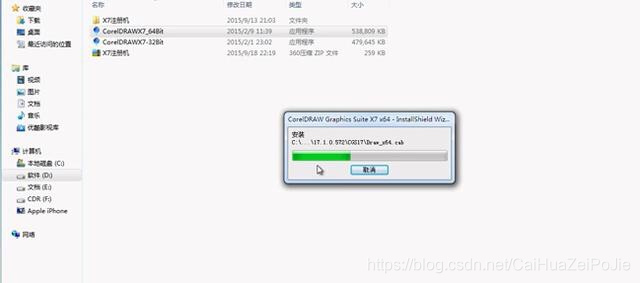 第四步,检测完成之后,会出现这个窗口,如果中间方框里不显示文字,则点击上方的方框进行处理(右键点击,允许组止的内容就OK了)
第四步,检测完成之后,会出现这个窗口,如果中间方框里不显示文字,则点击上方的方框进行处理(右键点击,允许组止的内容就OK了)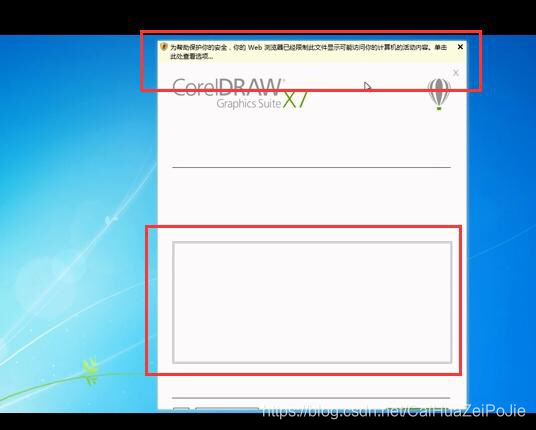 第五步,首次安装CDR,需要安装这个组件,如果以前安装过,则不会显示,点击继续就可以了
第五步,首次安装CDR,需要安装这个组件,如果以前安装过,则不会显示,点击继续就可以了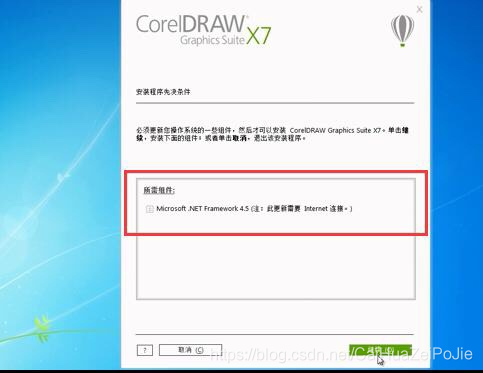 第六步,接下来,电脑会自动安装程序,根据电脑配置的不同安装速度不同,大家耐心等待!
第六步,接下来,电脑会自动安装程序,根据电脑配置的不同安装速度不同,大家耐心等待! 第七步,安装完成之后,会弹出这样一个协议对话框,将右侧滚动轴拉倒最下方,选择接受协议,进入下一步即可
第七步,安装完成之后,会弹出这样一个协议对话框,将右侧滚动轴拉倒最下方,选择接受协议,进入下一步即可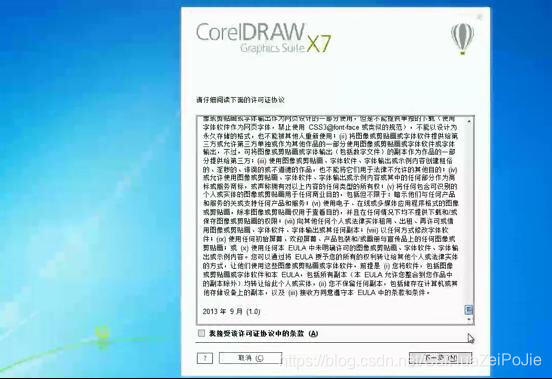 第八步,选择下一步之后,出现这个对话框,这个时候打开注册机!
第八步,选择下一步之后,出现这个对话框,这个时候打开注册机!  第九步,X7注册机不分位数,打开注册机之后,选择一个产品,选X7即可
第九步,X7注册机不分位数,打开注册机之后,选择一个产品,选X7即可 第十步,复制序列号,千万不要复制错误,复制完成不要再动注册机,也不要关闭哦
第十步,复制序列号,千万不要复制错误,复制完成不要再动注册机,也不要关闭哦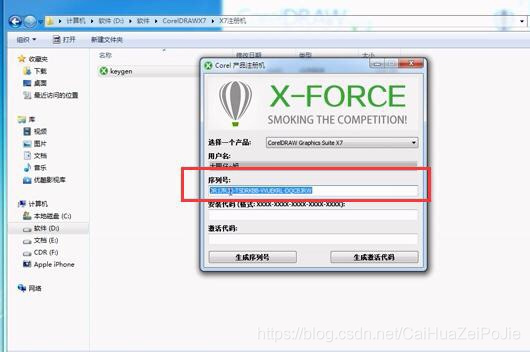 第十一步,把复制好的序列号黏贴到序列号位置,注意,在此过程中,请勿关闭注册机!黏贴之后,单击下一步
第十一步,把复制好的序列号黏贴到序列号位置,注意,在此过程中,请勿关闭注册机!黏贴之后,单击下一步  第十二步,单击下一步之后,会弹出这个窗口,最好选择自定义安装,典型安装会安装在C盘,不利于电脑运行
第十二步,单击下一步之后,会弹出这个窗口,最好选择自定义安装,典型安装会安装在C盘,不利于电脑运行 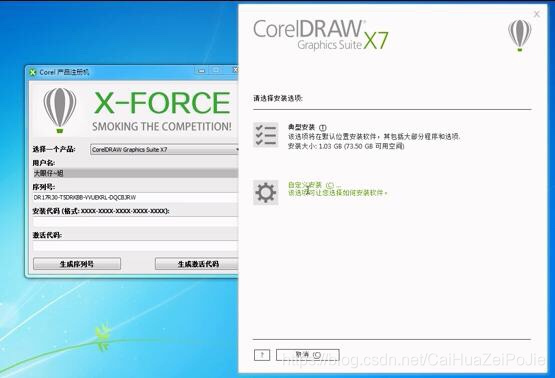 第十三步,默认系统选择,直接单击下一步
第十三步,默认系统选择,直接单击下一步
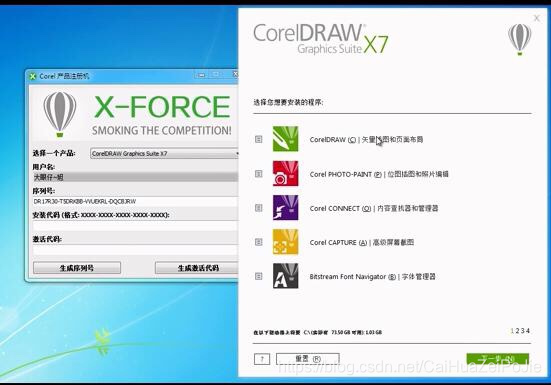 第十四步,仍然默认系统选择,直接单击下一步 第十五步,继续默认系统选择,直接单击下一步 第十六步,这是关键的一步,选择安装路径,可以选择C盘以外的储存位置,最好是把所有软件分文件夹,安转在同一个盘内,还有一点,文件夹的名字最好是拼音形式,要不然有的软件可能会出现乱码现象
第十四步,仍然默认系统选择,直接单击下一步 第十五步,继续默认系统选择,直接单击下一步 第十六步,这是关键的一步,选择安装路径,可以选择C盘以外的储存位置,最好是把所有软件分文件夹,安转在同一个盘内,还有一点,文件夹的名字最好是拼音形式,要不然有的软件可能会出现乱码现象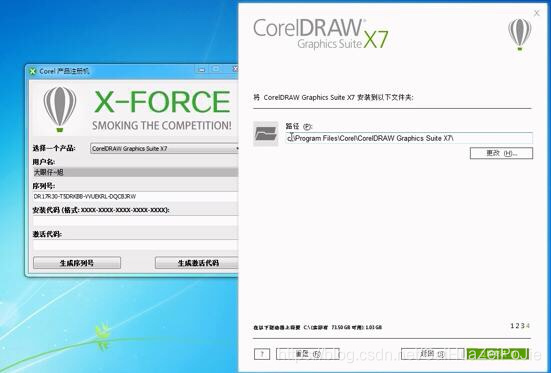 第十七步,点击更改,就可以选择想要保存的位置了,确定好保存位置,单击“立即安装” 第十八步,接下来,我们将进入一个漫长的等待,大家可以欣赏一下CDR作品
第十七步,点击更改,就可以选择想要保存的位置了,确定好保存位置,单击“立即安装” 第十八步,接下来,我们将进入一个漫长的等待,大家可以欣赏一下CDR作品 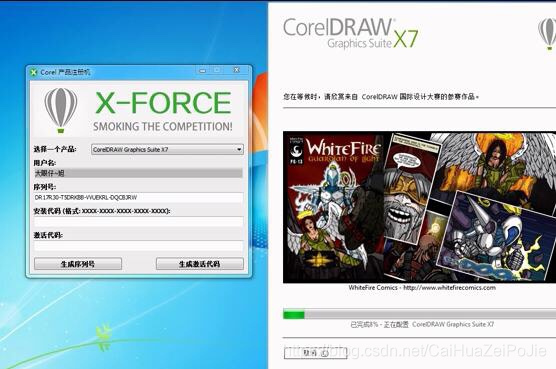 第十九步,安转完毕,如果现实这个窗口,说明你可以点击完成进入接下来的操作了 第二十步,下面的插件图标可以选择删除 第二十一步,左键双击图标,启动CDR软件,弹出这个窗口,直接关闭即可 第二十二步,打开CDR软件之后,着这里新建文档,进入工作界面即可 第二十三步,关闭CDR软件,再次打开,仍然会显示,登陆窗口,直接关闭即可,这样5-6次之后就不会再显示了 方法并不是万能的,如果在安装过程中碰到什么问题,请随时联系我,大家随时交流学习! 好啦,今天就到这里,大家有什么问题,欢迎留言!
第十九步,安转完毕,如果现实这个窗口,说明你可以点击完成进入接下来的操作了 第二十步,下面的插件图标可以选择删除 第二十一步,左键双击图标,启动CDR软件,弹出这个窗口,直接关闭即可 第二十二步,打开CDR软件之后,着这里新建文档,进入工作界面即可 第二十三步,关闭CDR软件,再次打开,仍然会显示,登陆窗口,直接关闭即可,这样5-6次之后就不会再显示了 方法并不是万能的,如果在安装过程中碰到什么问题,请随时联系我,大家随时交流学习! 好啦,今天就到这里,大家有什么问题,欢迎留言! 最新版直装复制地址查阅安装:
CorelDraw X7win版直装点击下载:
CorelDraw X7MAC版直装点击下载:
CorelDRAW软件2021win/mac教程全版本点击:
转载地址:http://zeit.baihongyu.com/
你可能感兴趣的文章
myeclipse配置springmvc教程
查看>>
MyEclipse配置SVN
查看>>
MTCNN 人脸检测
查看>>
MyEcplise中SpringBoot怎样定制启动banner?
查看>>
MyPython
查看>>
MTD技术介绍
查看>>
MySQL
查看>>
MySQL
查看>>
mysql
查看>>
MTK Android 如何获取系统权限
查看>>
MySQL - 4种基本索引、聚簇索引和非聚索引、索引失效情况、SQL 优化
查看>>
MySQL - ERROR 1406
查看>>
mysql - 视图
查看>>
MySQL - 解读MySQL事务与锁机制
查看>>
MTTR、MTBF、MTTF的大白话理解
查看>>
mt_rand
查看>>
mysql -存储过程
查看>>
mysql /*! 50100 ... */ 条件编译
查看>>
mysql 1045解决方法
查看>>
mudbox卸载/完美解决安装失败/如何彻底卸载清除干净mudbox各种残留注册表和文件的方法...
查看>>